- Ако је ваш систем резервисан Подела (СРП) је пун, наставићете да добијате Нисмо могли ажурирање систем је резервисан Поделагрешка када покушате да ажурирање твој Виндовс.
- Проблем можете решити тако што ћете избрисати СРП пратећи кораке у овом водичу.
- Ако вам је овај водич помогао да поправите грешка, обележивач наше Одељак о грешкама за више водича.
- Посетите нашу Поправи чвориште да бисте пронашли решење за проблеме чланци на опште уређај и апликација питања.
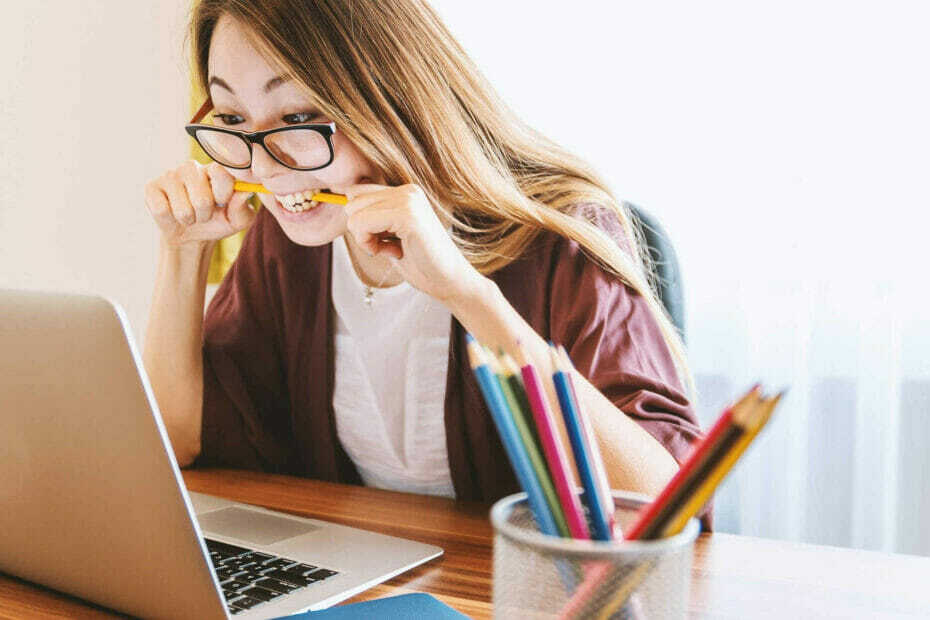
ИксИНСТАЛИРАЈТЕ КЛИКОМ НА ДАТОТЕКУ ЗА ПРЕУЗИМАЊЕ
Овај софтвер ће одржавати ваше драјвере у раду и тако вас чувати од уобичајених рачунарских грешака и кварова на хардверу. Проверите све своје драјвере сада у 3 једноставна корака:
- Преузмите ДриверФик (верификована датотека за преузимање).
- Кликните Започни скенирање да бисте пронашли све проблематичне драјвере.
- Кликните Ажурирајте драјвере да бисте добили нове верзије и избегли кварове у систему.
- ДриверФик је преузео 0 читаоци овог месеца.
Ажурирање вашег Виндовс система би требало да буде једноставно ако следите прави поступак. Међутим, није неуобичајено да наиђете на грешке. Онај о коме ћемо се овде позабавити каже Нисмо могли да ажурирамо системску резервисану партицију, са и обично је упарен са кодовима грешке 0кц1900104 или 0к800ф0922.
Ова грешка при ажурирању долази због а пуна системска резервисана партиција (СРП). Ова партиција чува информације о покретању вашег Виндовс система. Нормално је да се напуни јер безбедносни софтвер треће стране, као што су антивируси, уписује податке на партицију резервисану системом.
Да бисте решили проблем, потребно вам је најмање 15МБ слободног простора на системској резервисаној партицији. Пратите ме док вас водим кроз два корака да обришете ову партицију и решите проблем Нисмо могли да ажурирамо партицију резервисану системом.
Како да решим проблем Нисмо могли да ажурирамо системску резервисану партицију?
1. Сазнајте стил партиције

- Кликните на дугме Старт и потражите дискмгмт.мсц.
- Изаберите Управљање диска од резултата.
- Кликните десним тастером миша на примарни диск на коме имате Виндовс и изаберите Својства.
- Иди на Волуме таб.
- Потврдите стил партиције.
БЕЛЕШКА: Стил партиције може бити а ГУИД табела партиција (ГПТ) или главни запис за покретање (МБР). Ове информације ће вам требати за следеће кораке.
2. Избришите датотеке фонтова
За ГПТ партицију

- Кликните на дугме Старт и потражите командна линија.
- Кликните десним тастером миша на Командна линија и ударио Покрени као администратор.
- У прозору командне линије укуцајте и: /с и притисните Ентер.
- Укуцати и: и притисните Ентер.
- Укуцати цд ЕФИ\Мицрософт\Боот\Фонтс и притисните Ентер.
- Укуцати дел*.* и притисните Ентер.
- Потврдите брисање.
За МБР партицију
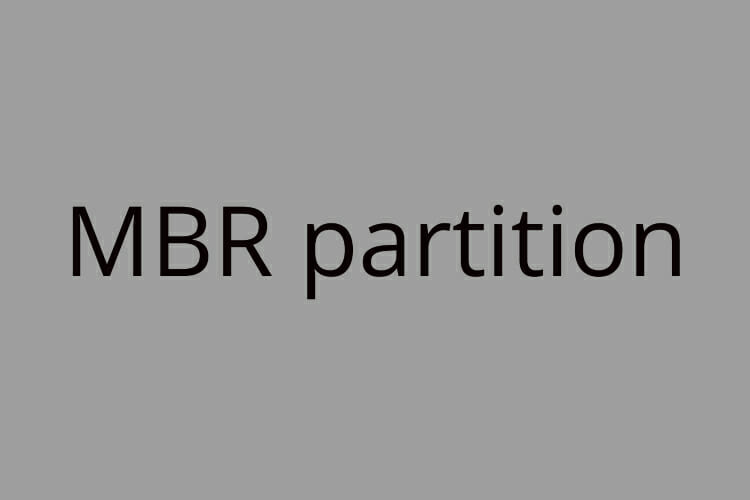
Отворите управљање дисковима
- Притисните тастер Виндовс и потражите дискмгмт.мсц.
- Кликните на Управљање диска из резултата претраге.
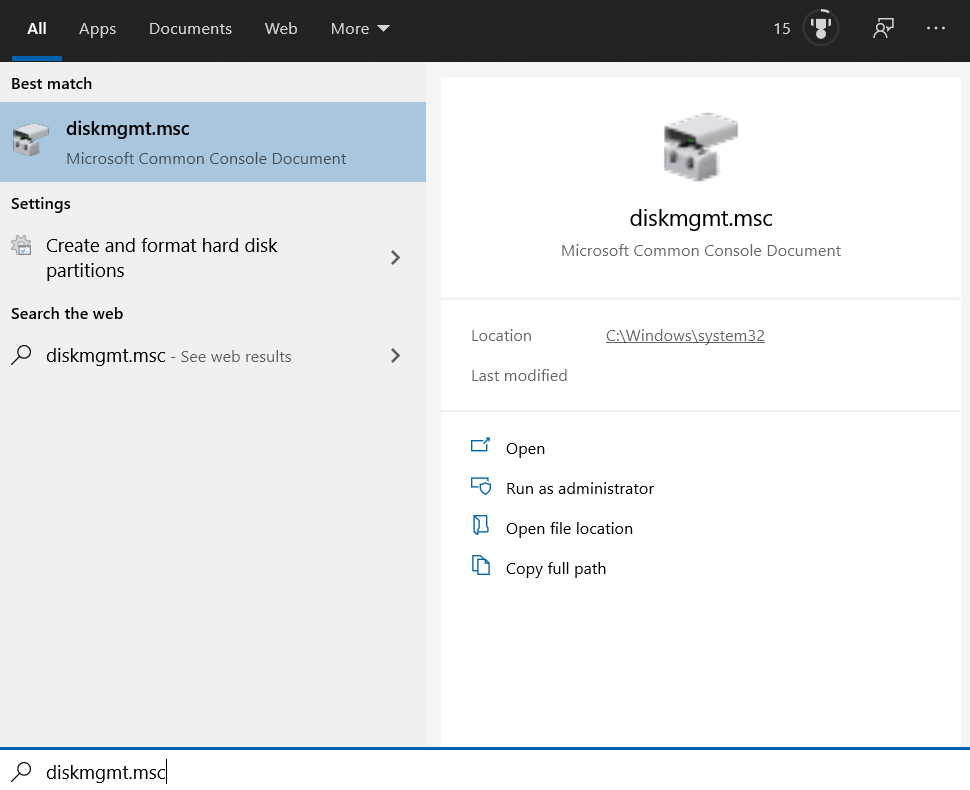
- Кликните десним тастером миша на Системска резерва партиције и кликните Промените слово диска и путање.
- Кликните на Додати.
- Изаберите погон И и притисните ОК.
Отворите командну линију и покрените ове команде
- Кликните на дугме Старт и потражите командна линија.
- Кликните десним тастером миша на Командна линија и изаберите Покрени као администратор.
- У прозору командне линије откуцајте и: и притисните Ентер.
- Затим откуцајте следеће команде и притисните Ентер за сваку од њих:
цд Боот\Фонтсузети /д и /р /фицацлс И:\* /саве %системдриве%\НТФСп.ткт /ц /тдел*.*ицацлс Т:\ /ресторе %системдриве%\НТФСп.ткт /ц /т
Ако сте добили грешке у претходном кораку, унесите ицацлс. / грант систем: ф /т и притисните Ентер.
Промените слово диска
- Вратите се на Управљање дисковима.
- Кликните на Освјежи дугме.
- Кликните десним тастером миша на резервисану системску партицију.
- Кликните на Промените слово диска и путање.
- Изабрати И: погон.
- Кликните Уклони и ударио У реду.
Први корак је био да се утврди да ли је системски резервисана партиција у стилу ГПТ или МБР партиције. Након тога, морате да пратите кораке који се примењују на ваш стил партиције.
Ако ваш рачунар ради на Виндовс 8.1, 8 или 7, погледајте кораке које препоручује Мицрософт.
Када обришете СРП, више нећете видети грешку Нисмо могли да ажурирамо системску резервисану партицију и можемо да надоградимо ваш Виндовс систем.
 Још увек имате проблема?Поправите их овим алатом:
Још увек имате проблема?Поправите их овим алатом:
- Преузмите овај алат за поправку рачунара оцењено одлично на ТрустПилот.цом (преузимање почиње на овој страници).
- Кликните Започни скенирање да бисте пронашли проблеме са Виндовс-ом који би могли да изазову проблеме са рачунаром.
- Кликните Поправи све да бисте решили проблеме са патентираним технологијама (Ексклузивни попуст за наше читаоце).
Ресторо је преузео 0 читаоци овог месеца.
![Радна површина није доступна ако је локација на овом рачунару [100% фиксно]](/f/fa96b4dfb16923a9bfc450ef9fc42bec.jpg?width=300&height=460)

